wpsa列2 b列3 如何让c列显示2*3=6 的步骤 wpsa列2 b列3 如何得到6的计算步骤
更新时间:2024-04-12 17:10:59作者:yang
在Excel中,我们可以使用一些简单的步骤来让C列显示2*3=6的结果,我们需要确保wps表格中的A列、B列和C列都是连续的,且没有任何空白行。接下来在C2单元格中,我们可以输入一个公式来计算2*3的结果。具体来说我们可以在C2单元格中输入=A2*B2,然后按下回车键。此时C2单元格将显示6,即2*3的结果。接着我们可以将这个公式拖动到C列的其他单元格,以便将其应用到整个列中的所有单元格。这样C列将显示出相应的计算结果。通过这个简单的步骤,我们可以轻松地在wps表格中实现2*3=6的计算。

在C1单元格中输入“=A1*B1”按 回车键即可。
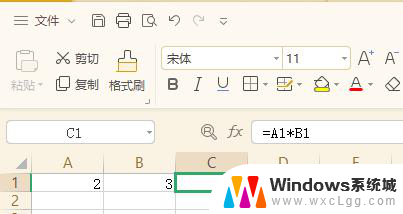
以上是如何使C列显示2*3=6的步骤,如果您遇到相同的问题,请参考本文中介绍的步骤进行修复,希望这些步骤对您有所帮助。
wpsa列2 b列3 如何让c列显示2*3=6 的步骤 wpsa列2 b列3 如何得到6的计算步骤相关教程
-
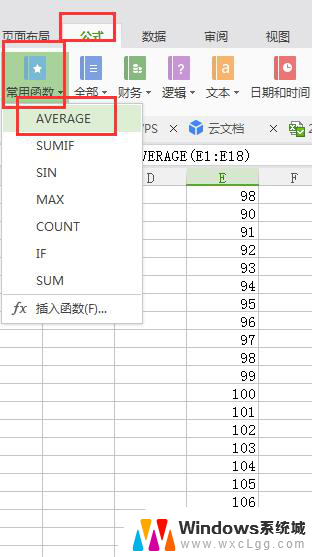 wps计算某列数值对应另一列的平均值 wps表格如何计算某列数值对应另一列的平均值
wps计算某列数值对应另一列的平均值 wps表格如何计算某列数值对应另一列的平均值2024-02-08
-
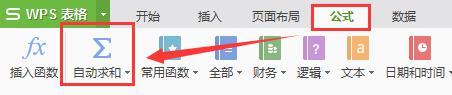 wps合计列放在表尾怎么设置 wps表格如何将合计列放在表尾
wps合计列放在表尾怎么设置 wps表格如何将合计列放在表尾2024-04-25
-
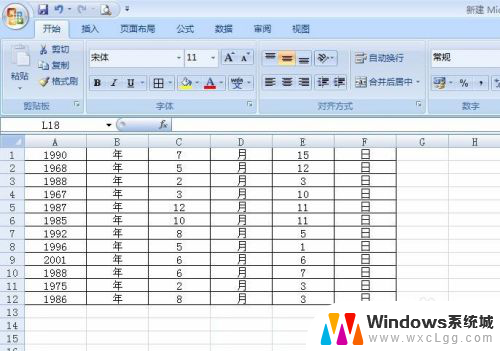 excel如何将多列数据合并成一列 Excel多列数据合并
excel如何将多列数据合并成一列 Excel多列数据合并2023-11-15
-
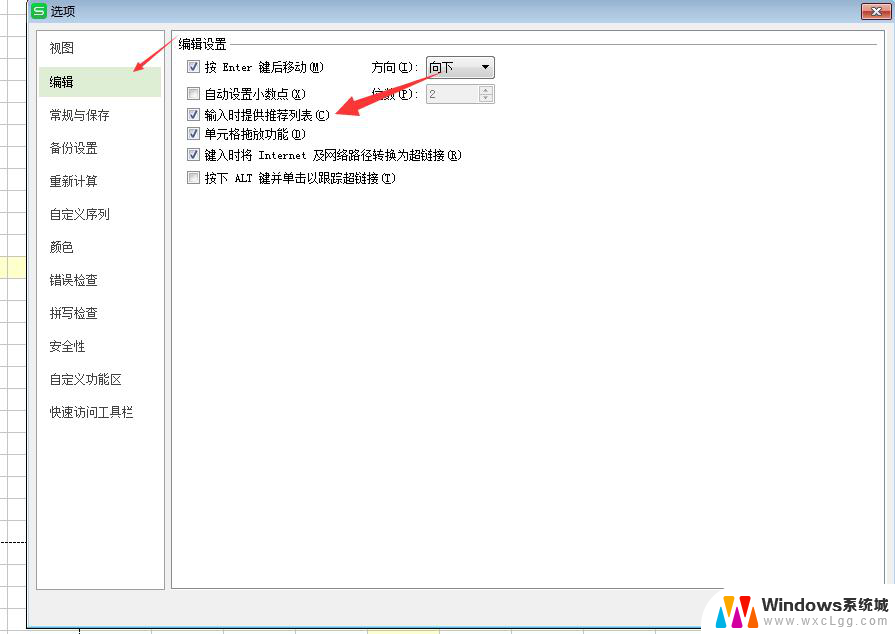 wps输入时提供推荐列表 wps输入时推荐列表如何显示
wps输入时提供推荐列表 wps输入时推荐列表如何显示2024-01-18
-
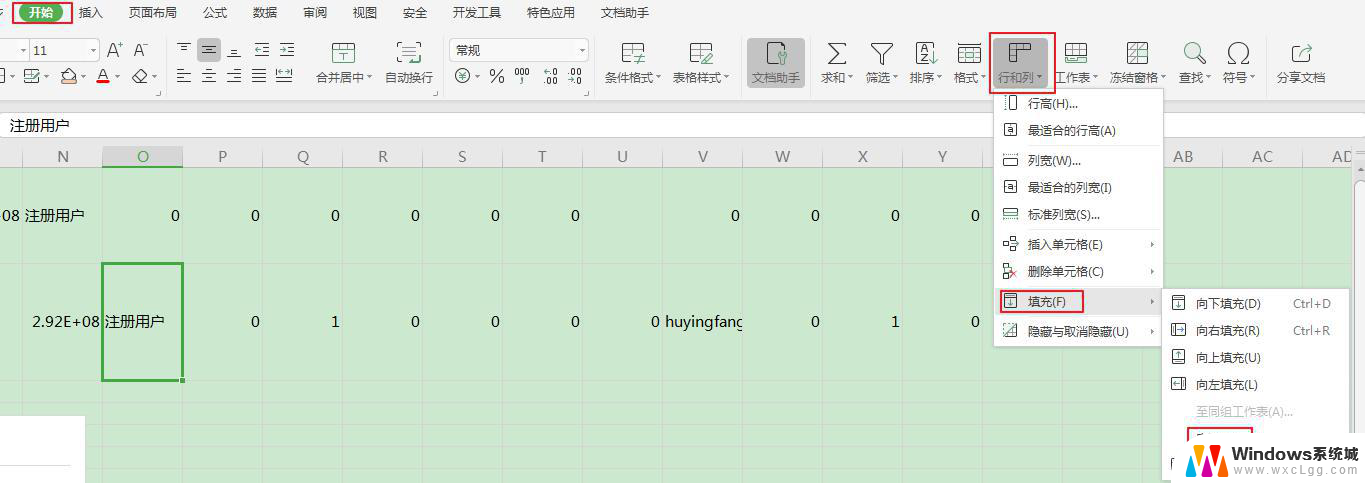 wps如何设置自动序列填充 wps如何设置自动序列填充表格
wps如何设置自动序列填充 wps如何设置自动序列填充表格2024-03-12
-
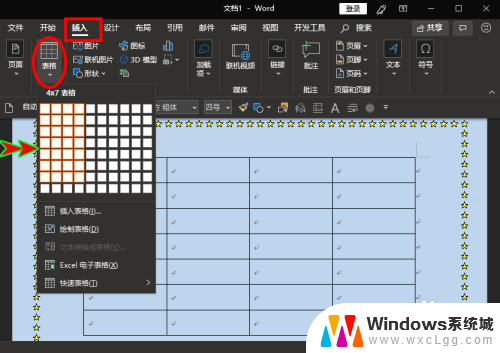 word表格填充数字序列 Word表格填充数字序列步骤
word表格填充数字序列 Word表格填充数字序列步骤2024-03-10
电脑教程推荐
- 1 固态硬盘装进去电脑没有显示怎么办 电脑新增固态硬盘无法显示怎么办
- 2 switch手柄对应键盘键位 手柄按键对应键盘键位图
- 3 微信图片怎么发原图 微信发图片怎样选择原图
- 4 微信拉黑对方怎么拉回来 怎么解除微信拉黑
- 5 笔记本键盘数字打不出 笔记本电脑数字键无法使用的解决方法
- 6 天正打开时怎么切换cad版本 天正CAD默认运行的CAD版本如何更改
- 7 家庭wifi密码忘记了怎么找回来 家里wifi密码忘了怎么办
- 8 怎么关闭edge浏览器的广告 Edge浏览器拦截弹窗和广告的步骤
- 9 windows未激活怎么弄 windows系统未激活怎么解决
- 10 文件夹顺序如何自己设置 电脑文件夹自定义排序方法